三種工具幫你搞定影片去浮水印
抖商浮水印相機
在行動端,影片如何去浮水印呢?這裏推薦大家使用抖商浮水印相機。該工具是一款兼具短片拍攝、影片處理以及圖片美化的高效工具,操作簡單,加浮水印,去浮水印、做塗鴉等都可以一鍵完成。
操作步驟:
1、啟動抖商浮水印相機,選擇“视频去水印”。

2、選擇手機中帶有浮水印的影片,選中後導入軟體中。
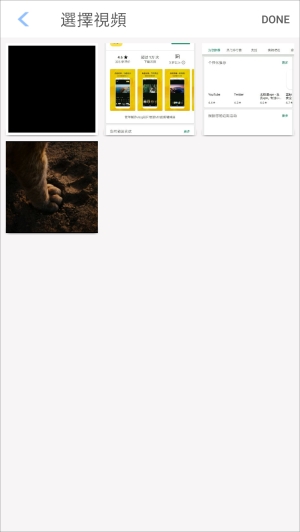
相信許多朋友都喜歡在網上觀看影片,然而影片中經常會出現一些非常明顯的浮水印,嚴重影響觀看的心情。大家可能都覺得只有圖片才能夠透過PS等方式去除浮水印,影片去浮水印應該是非常困難的。其實影片去浮水印是有很多方法的。我們只需要借助一些軟體就能輕鬆將影片去浮水印去除。
免費下載
在行動端,影片如何去浮水印呢?這裏推薦大家使用抖商浮水印相機。該工具是一款兼具短片拍攝、影片處理以及圖片美化的高效工具,操作簡單,加浮水印,去浮水印、做塗鴉等都可以一鍵完成。
操作步驟:
1、啟動抖商浮水印相機,選擇“视频去水印”。

2、選擇手機中帶有浮水印的影片,選中後導入軟體中。
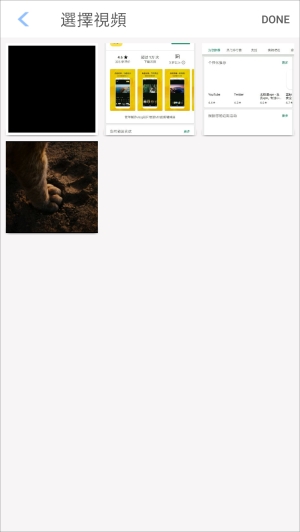
3、點擊螢幕可出現去浮水印框,將去浮水印框移動至浮水印處,拖動邊框可調整大小,直到浮水印被全部覆蓋即可。
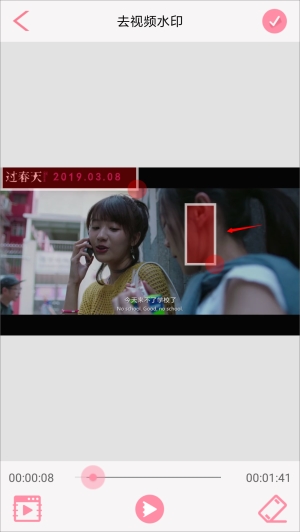
4、浮水印覆蓋完成後,點擊右上角的“對勾按鈕”即可完成影片去浮水印。

浮水印管家是一款專業移除影片和圖片浮水印的軟體,如果您的影片上出現了煩人的廣告、多餘的時間信息、播放平台logo或其他遮擋畫面美觀的東西,都可以使用這款軟體幫您一鍵去除,軟體操作不需要任何技巧,按照以下步驟就可以在一分鐘內搞定畫面浮水印!
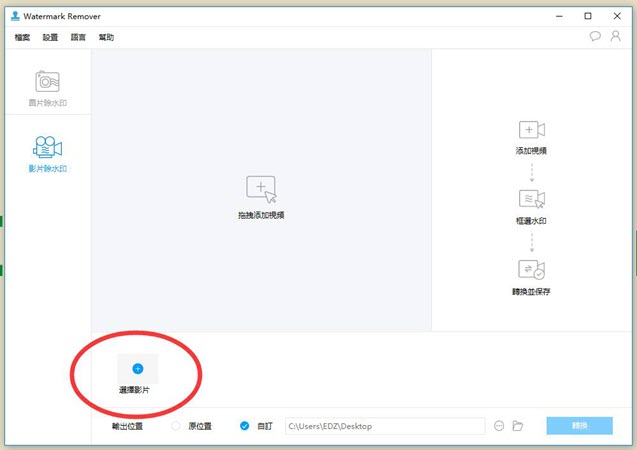
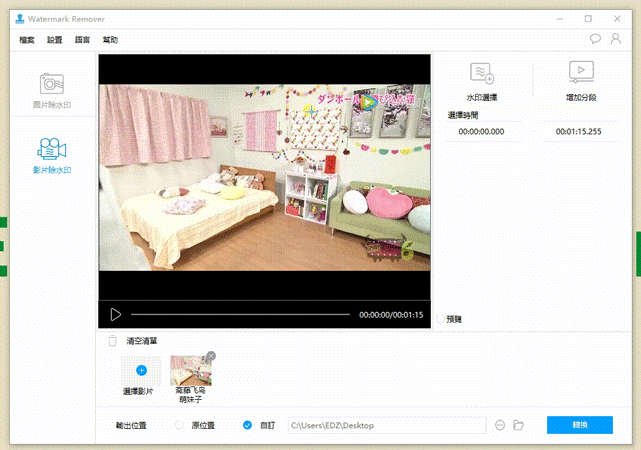
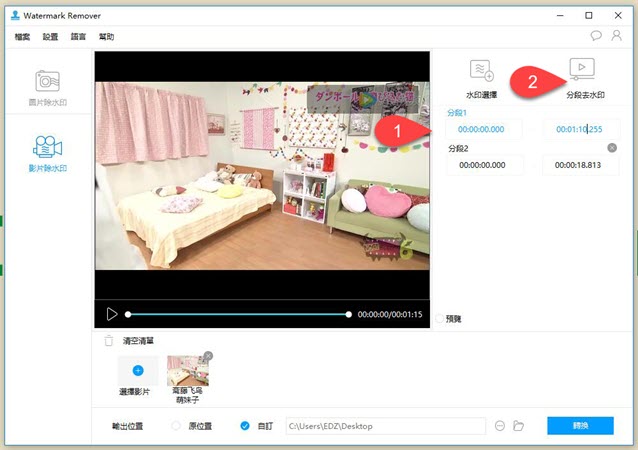
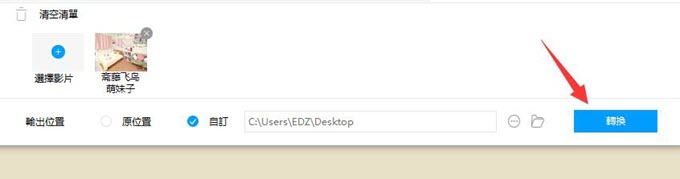
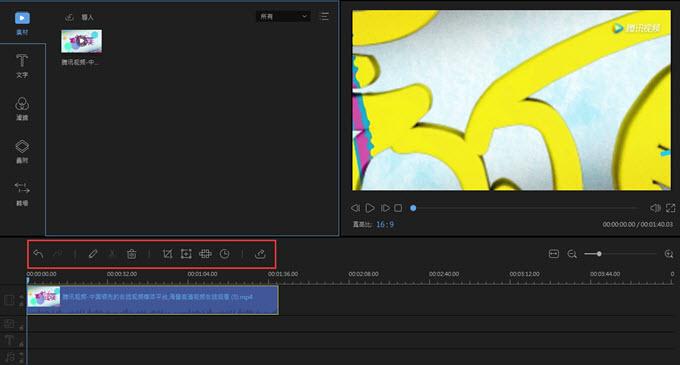
BeeCut是一款非常適合影片剪輯新手使用的影片編輯軟體,操作界面很簡單,而且具備了影片加圖片、影片拼接、添加字幕、去除浮水印、添加音樂等基本功能,還可以為影片添加特效效果,輕鬆做出專業大片~
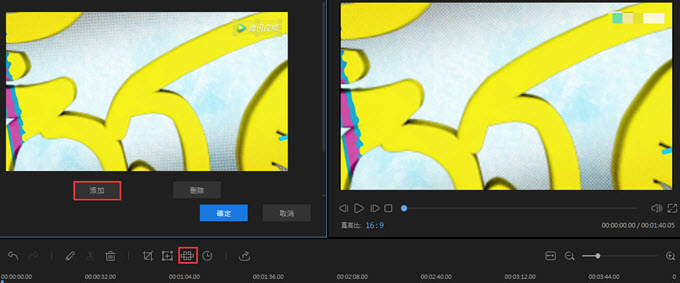
對於影片周邊的一些浮水印,我們可以透過添加馬賽克的方法將浮水印去除。首先,點擊軌道上方工具列裡的「馬賽克」圖示。然後左上方就會彈出一個編輯視窗,可以在影片即時畫面上的浮水印位置添加馬賽克。然後點擊「確定」即可完成。
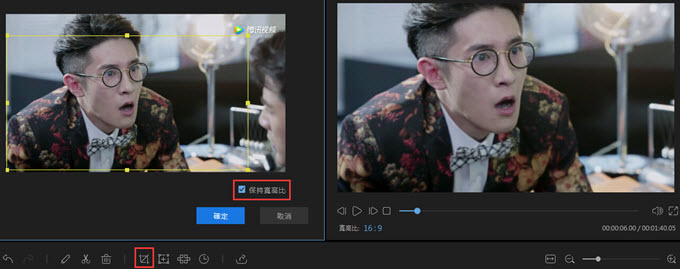
許多人不知道,對影片畫面的裁剪也是一種去浮水印的方式。同樣,我們需要在軌道上方工具列裡選擇「裁剪」圖示,左上方也會有一個編輯視窗。這裡需要注意:如果不希望影片有黑邊,我們就需要勾選右下角的「保持寬高比」。然後滑鼠控制並移動影片周圍的黃色實線,可以對影片畫面進行相應的裁剪,直到右側即時預覽視窗不再顯示浮水印。
最後,影片編輯完畢後,記住點擊工具列最後一個「匯出」圖示,將影片保存到電腦硬碟中。
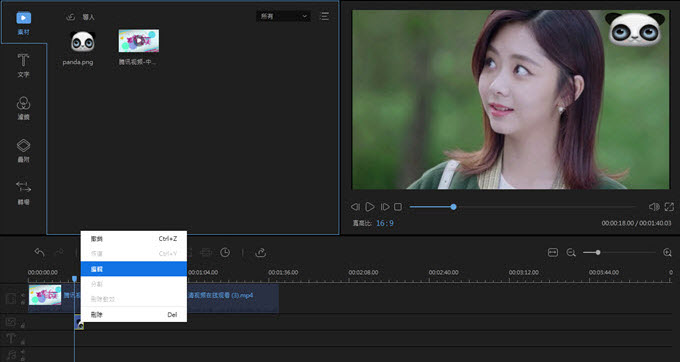
其實,有的時候我們可以直接用可愛的圖片或者表情來覆蓋浮水印。首先,我們需要從外部匯入一張圖片。然後按住滑鼠左鍵,將其拖拽到圖片軌道。接著,滑鼠右鍵點擊軌道上的圖片,選擇「編輯」。此時,圖片就會顯示在右側影片視窗的正中央,將其拉伸至恰好可以覆蓋浮水印的大小,再把它移動到可以覆蓋浮水印的位置即可。
除了上述去浮水印的功能,BeeCut還有給影片添加文字、濾鏡、疊附、轉場等效果。使用BeeCut可以輕鬆製作精彩並專業的影片。
大家是否心裡已經有了自己想用的軟體?趕緊行動起來吧,不要再讓浮水印影響我們觀看的心情了。
我要評論